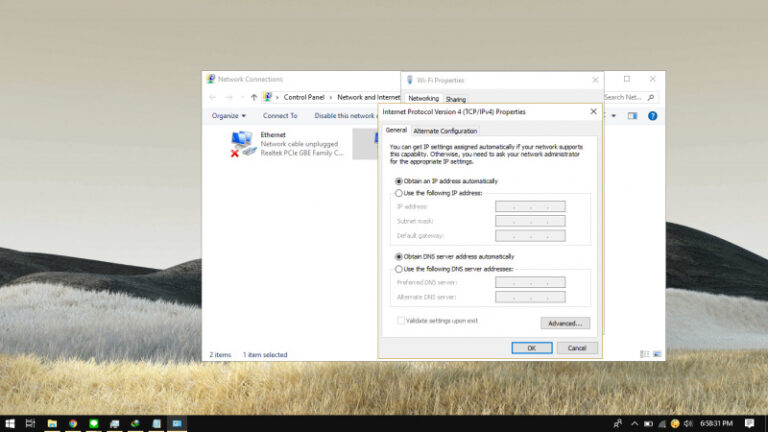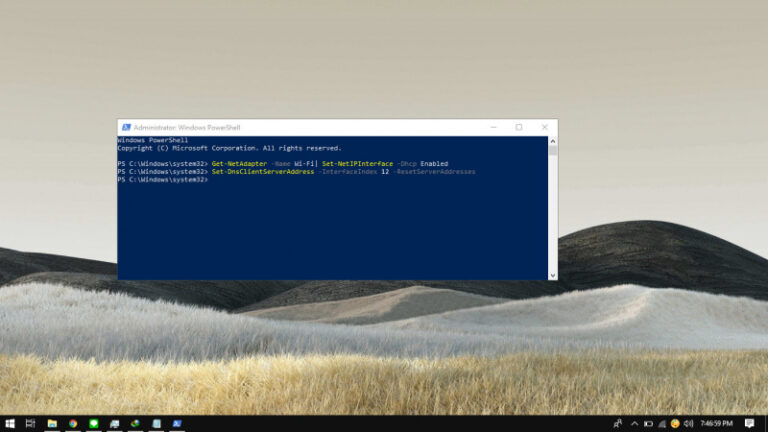Di Windows 10, kamu bisa konfigurasi jaringan untuk menggunakan IP address manual (Static) atau menggunakan konfigurasi dynamic menggunakan Dynamic Host Configuration Protocol (DHCP) server.
Meskipun menggunakan IP Address static sangat direkomendasikan untuk end-user karena konfigurasi yang tidak pernah berubah. Tetapi jika menginginkan konfigurasi IP yang berubah-ubah, maka Dynamic IP address bisa menjadi pilihan.
Jika kamu saat ini menggunakan static IP address dan ingin berubah menjadi dynamic. Maka kamu bisa melakukannya dengan mudah melalui Settings atau Control Panel. Tetapi kamu juga bisa mencoba cara anti mainstream dengan Command Prompt.
Pada artikel kali ini, kamu akan mengetahui bagaimana cara mengganti konfigurasi IP address dari Static ke Command Prompt.
Baca juga:
- Memahami Penamaan dalam File ISO Windows
- Cara Mengetahui Edisi Windows 10 yang Kamu Gunakan
- Cara Install XPS Viewer di Windows 10 dengan Command Prompt
- Cara Uninstall Quality Update melalui Advanced Startup di Windows 10
- Cara Format Hard Drive dengan PowerShell di Windows 10
- Cara Import Pengaturan VPN di Windows 10
- Cara Compress File dengan PowerShell di Windows 10
- Cara Mengaktifkan Variable Refresh Rate di Windows 10
- Cara Boot ke Safe Mode di Windows 10
Mengganti Static ke Dynamic IP Address di Windows 10 dengan Command Prompt
- Buka Command Prompt as Administrator.
- Ketikan perintah ipconfig untuk menampilkan daftar network adapter yang aktif. Kemudian kamu perlu mengingat network adapter mana yang ingin dijadikan dynamic IP.
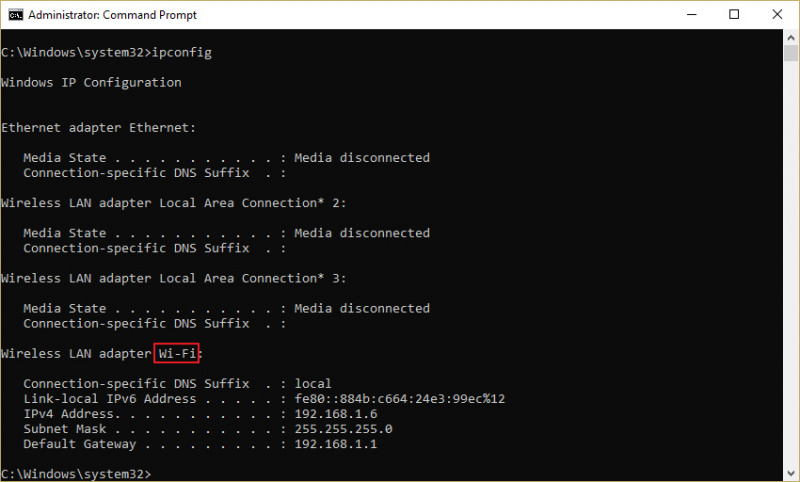
- Ketikan perintah dibawah ini dan tekan enter pada keyboard.
netsh interface ip set address "Wi-Fi" dhcp
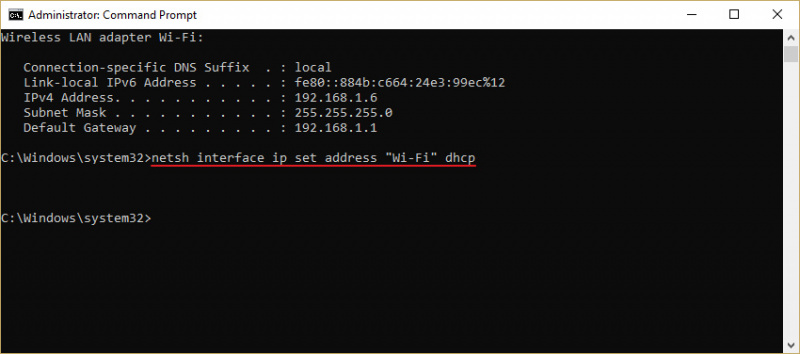 Dimana kamu bisa mengganti Wi-Fi dengan adapter yang kamu inginkan.
Dimana kamu bisa mengganti Wi-Fi dengan adapter yang kamu inginkan. - Done.
Setelah proses selesai, maka network akan menghapus pengaturan IP address yang terpasang dan akan mencoba meminta alamat IP dari DHCP server.